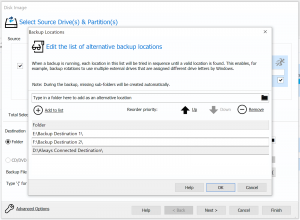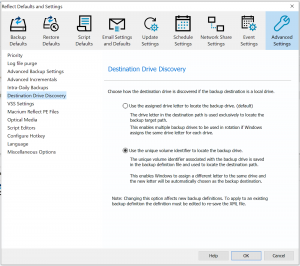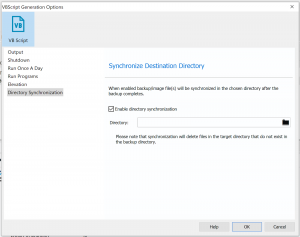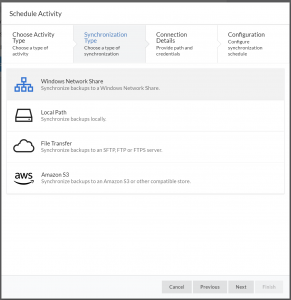Traduzione e adattamento a cura di Naonis dell’articolo apparso nel sito del produttore al seguente link
Introduzione
Approfittiamo di questo nuovo articolo pubblicato del blog di Macrium sulla regola di backup 3-2-1 per ritornare in modo più approfondito su questo tema di cui abbiamo già trattato circa un anno fa nell’articolo “L’importanza di una valida strategia per il backup dei dati”.
Statista.com ha riportato che nel 2021 sono stati creati, acquisiti, copiati e consumati 79 zettabyte di dati a livello globale (uno zettabyte equivale a un miliardo di terabyte). La quantità di dati che creiamo cresce ogni anno e di conseguenza cresce anche la quantità di dati che richiamo di perdere. La perdita dei dati purtroppo accade più spesso di quanto ci si aspetti. Può trattarsi di qualsiasi evento: dalla rottura di un’unità SSD al furto, sino a causa di un disastro naturale. Ci potremmo chiedere: “Fare un backup dei miei dati è sufficiente per proteggersi da queste minacce?”. La risposta onesta è “no”. Tutte e tre queste minacce incombono sui nostri dati in modi molto diversi tra loro, per cui abbiamo bisogno di una strategia di backup più articolata per proteggerci da queste o altre minacce. Un backup dei dati può proteggere dal furto del laptop, ma non da un disastro come quello provocato da un incendio.
Per proteggersi contemporaneamente dalle diverse minacce va adottata una strategia di backup più articolata come ad esempio quella chiamata del 3-2-1. Questa regola prevede che si abbiano sempre a disposizione:
- 3 copie dei dati
- 2 copie locali su diversi tipi di storage
- 1 backup off-site
Questa strategia garantisce che, anche nel peggiore dei casi, si abbia comunque sempre almeno una copia dei propri dati che possa essere ripristinata. In caso di furto di un computer portatile, è possibile ripristinare un backup locale dei dati su un nuovo hardware; in caso di incendio della casa, è possibile ripristinare dal backup off-site. Forse avete già sentito parlare di questa strategia per la protezione dei dati, ma forse non sapete ancora come implementarla con Macrium Reflect. Questo articolo vi guiderà nella configurazione di una strategia 3-2-1 utilizzando proprio Macrium Reflect e il Macrium Site Manager.
Macrium Reflect
Macrium Reflect consente di eseguire rapidamente il backup dei dati e dispone di diverse funzioni che possono essere utili nella configurazione di una strategia di backup 3-2-1.
Il primo modo per implementare la strategia di backup 3-2-1 è quello di pianificare più backup in Macrium Reflect. I backup multipli possono essere pianificati per utilizzare destinazioni diverse. È importante assicurarsi che la destinazione pertinente sia accessibile dal sistema all’ora di inizio pianificata per il backup. Ad esempio, se si utilizzano diverse unità USB come destinazioni per i backup, è importante assicurarsi che sia collegata l’unità corretta per ogni backup.
In alternativa, durante la pianificazione di un backup è possibile utilizzare la funzione “Posizioni alternative” per facilitare la rotazione della destinazione del backup. È possibile specificare più destinazioni; se la prima destinazione dell’elenco non è accessibile, verrà utilizzata la seconda; se la seconda destinazione dell’elenco è inaccessibile, verrà utilizzata la terza e così via per tutte le destinazioni specificate.
È possibile modificare facilmente l’ordine delle destinazioni specificate, per garantire che i tentativi per ogni destinazione siano fatti nell’ordine desiderato. Un esempio di utilizzo di questa funzionalità è il caso di utilizzo come destinazione a rotazione di due unità USB esterne diverse. In questo caso se una delle due unità USB non è accessibile, sarà utilizzata come destinazione l’altra unità USB.
Se viene specificato un backup incrementale o differenziale e la nella destinazione non si ha ancora un set di backup, allora sarà comunque creato un backup completo. Il risultato finale sarà che tutte le destinazioni specificate nelle posizioni alternative avranno un set di backup. I futuri backup incrementali e differenziali saranno aggiunti al set di backup esistente presente nella destinazione utilizzata.
Quando si configura la rotazione dell’unità di destinazione, si consiglia di configurare “Usa l’identificatore unico del volume per individuare l’unità di backup” nelle “Impostazioni Predefinite” di Macrium Reflect. Quando, infatti, è stata configurata questa impostazione, la lettera dell’unità di destinazione specificata verrà abbinata all’identificatore unico del volume, che sarà quindi utilizzato per l’identificazione dell’unità di destinazione durante l’esecuzione del backup. In questo modo si garantisce che l’assegnazione della lettera all’unità di Windows non interferisca con l’unità di backup a cui va riferito il backup.
Macrium Reflect include una funzionalità di scripting che può essere utilizzata per sincronizzare facilmente la destinazione del backup con una seconda posizione senza alcuna interazione da parte dell’utente. Per generare uno script, selezionare la scheda ‘Backup’, quindi selezionare la scheda ‘File di definizione’. Fare clic con il tasto destro del mouse sulla definizione di backup che si desidera utilizzare per creare lo script, quindi selezionare una delle opzioni di script: File VB-Script, File Powershell, File batch MS-DOS. Durante la creazione del file di script, è disponibile un’opzione per la “Directory Synchronization”.
Nota: questa opzione non è disponibile durante la creazione dello script MS-DOS, tuttavia lo script può essere modificato in un secondo momento per includere Robocopy.
Una volta attivata questa opzione, è possibile selezionare una destinazione per la sincronizzazione dei backup. In questo modo Robocopy sincronizza la cartella di destinazione del backup con la directory specificata. Gli script creati possono essere consultati in qualsiasi momento nella scheda ‘Script’. Una volta creato uno script, è possibile pianificarne l’esecuzione automatica tramite la scheda “Script”.
Per eseguire la sincronizzazione della directory, lo script deve essere anch’esso pianificato in quanto la sincronizzazione della directory non sarà eseguita in automatico dopo il backup.
Macrium Site Manager
Anche Macrium Site Manager ha diverse funzionalità che aiutano ad implementare la strategia di backup 3-2-1. La configurazione di più repository consente di aumentare la ridondanza conservando più copie dei dati. Le opzioni di collocazione di un repository sono: una condivisione di rete, Amazon AWS Storage Gateway, Azure Storage Account o anche un repository locale per ogni singolo computer. Per ulteriori informazioni sulla configurazione di un repository, consultare questo nostro precedente articolo. Tra queste le opzioni di creazione di un repository per l’archiviazione nel cloud che possono essere impostate per archiviare il backup off-site sono, come mostrato nelle figura qui sotto, Amazon AWS Storage Gateway e Azure Storage Account.
Site Manager dispone, inoltre, di una funzionalità che esegue la “sincronizzazione remota” del repository con un o storage remoto, consentendo così la replica dei dati di backup off-site. Le opzioni per la destinazione della sincronizzazione remota sono: una condivisione di rete di Windows, un percorso locale, protocolli di trasferimento file (SFTP, FTP e FTPS) e cloud storage compatibile con il protocollo Amazon S3 (come ad esempio Wasabi o Backblaze).
Un articolo della knowledgebase di Macrium contiene ulteriori informazioni sulla configurazione della sincronizzazione remota.
Poiché la sincornizzazione è effettuata sull’intero repository, con un’unica operazione si otterrà una copia di sicurezza off-site di tutti i computer in una seconda posizione. Utilizzando una combinazione di più repository e/o la sincronizzazione remota, è quindi possibile assicurarsi di avere a disposizione sempre tre copie dei dati di backup, compresa una copia off-site.
Riflessioni finali
Avere più copie dei backup è importante quanto avere un backup. Per tutelarsi dal rischio di perdita dei dati è necessario creare molte copie di backup. Con tutte le funzionalità sopra esposte, Macrium Reflect e Macrium Site Manager agevolano la creazione automatica delle copie multiple del backup senza la richiesta di intervento da parte dell’utente.